之前配置vscode的c语言环境配置时发现右键鼠标,菜单栏中没有“code打开”这个选项,打算重新配置。网上找了好久才成功,下面将其总结。
操作步骤:
如果想使右键菜单中出现“用code打开”选项,可以通过注册表编辑或命令提示符来实现。重启电脑或重启“Windows资源管理器”以使更改生效
最终效果,如下:
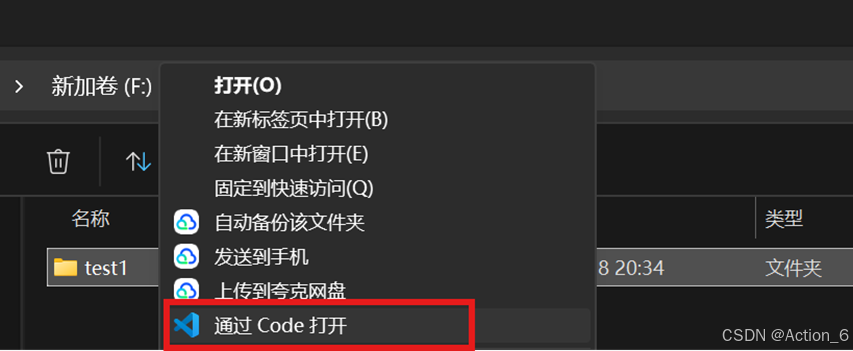
法一:重新下载vscode,并在下载的时候,勾选所有选项。
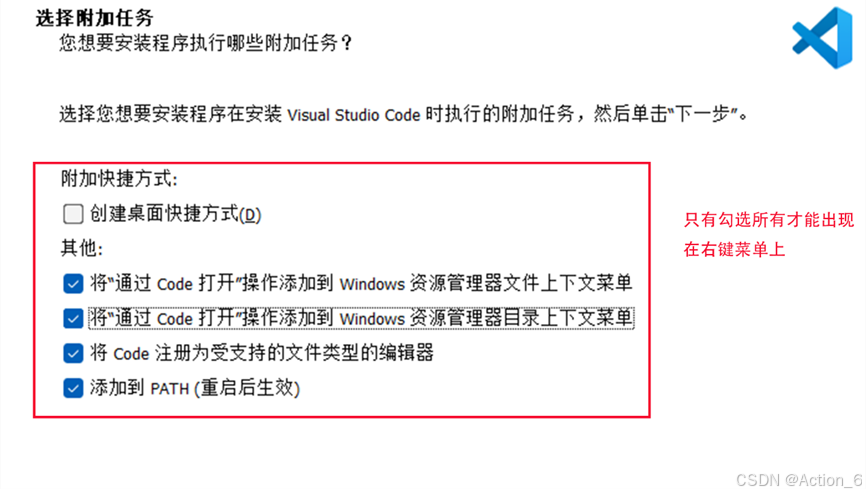
方法二:配置注册表,进行修改
1.2点击win,在搜索框中输入注册表,并打开。
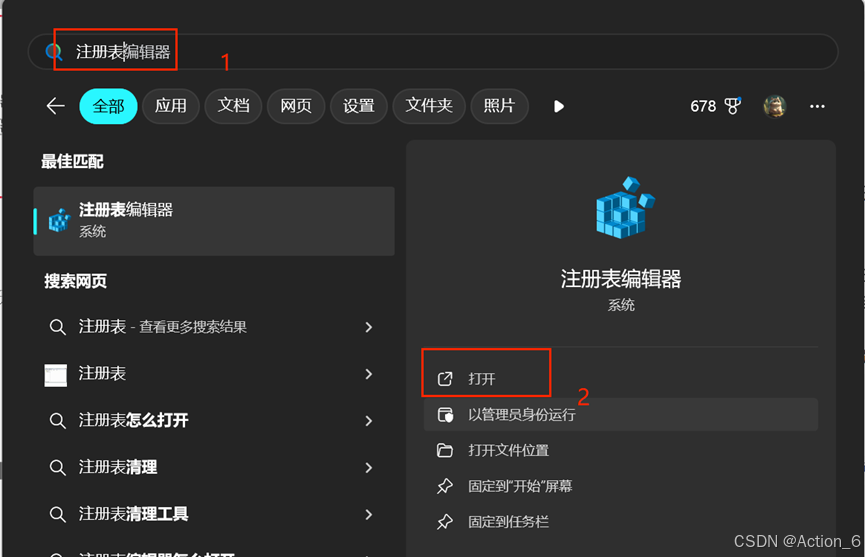
2.到HKEY_CLASSES_ROOT\*\shell分支,如果没有shell分支,则在*下点击右键,选择“新建-项”,建立shell分支。
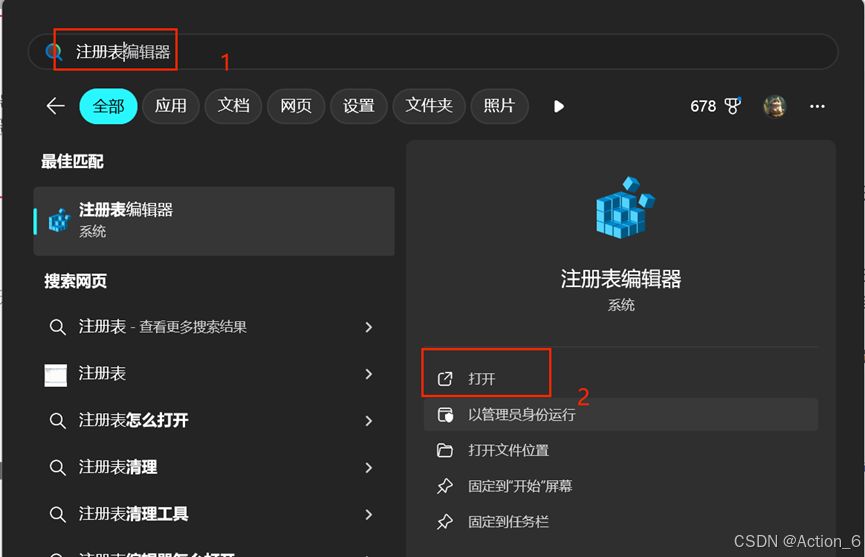
3.在shell下新建“VSCode”项,在右侧窗口的“默认”双击,在数据里输入“用Code打开”。这是右键上显示的文字,可以随便写,只是为了方便查看
4.在VSCode项上新建可扩充字符串值,命名为Icon,双击,把"C:\vs code\Microsoft VS Code\Code.exe "放进数据就可以了。
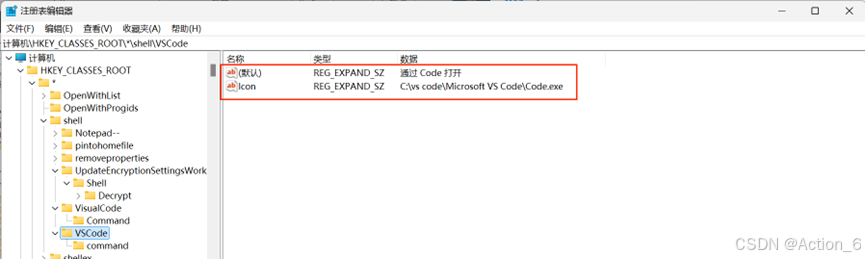
5.在“VSCode”下再新建Command项,在右侧窗口的“默认”键值栏内输入程序所在的安装路径,我的是:"C:\vs code\Microsoft VS Code\Code.exe" "%1"。其中的%1表示要打开的文件参数。
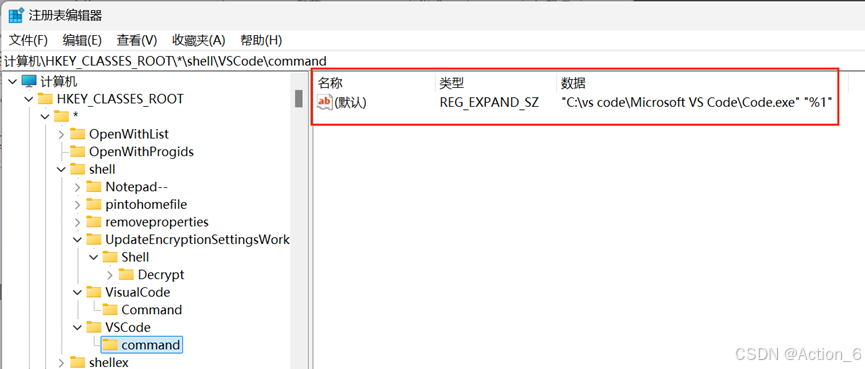
6.关闭注册表,重启电脑即可生效。
























 7702
7702

 被折叠的 条评论
为什么被折叠?
被折叠的 条评论
为什么被折叠?








